Prezentare scurta
Aflați pașii de conectare exacți D-Link Router necesari pentru accesarea și configurarea routerului dvs. wireless D-Link. Aflați care este adresa IP implicită D-Link Router, numele de utilizator și parola.
Înainte de a vă autentifica la routerul dvs. D-Link
Când încercăm să ne conectăm la routerul nostru D-Link, trebuie să ne asigurăm că avem două lucruri pentru a vă autentifica cu succes.
Trebuie să ne asigurăm că dispozitivul nostru este conectat la rețea, fie prin WiFi, fie prin cablul de rețea. Și al doilea lucru este că avem adresa IP implicită a routerului, precum și numele de utilizator și parola Admin de router. Aceste detalii de conectare a routerului D-Link pot fi găsite în manualul utilizatorilor sau pe o etichetă în spatele sau partea de jos a routerului. De asemenea, le puteți obține și în acest articol.
Deci, să începem!
Care sunt detaliile implicite de conectare a routerului D-Link?
Adresa IP implicită D-Link Router este 192.168.1.1
De asemenea, puteți încerca să vă conectați la routerul dvs. D-Link folosind acestea:
- http: // dlinkrouter
- http: //dlinkrouter.local
- 192.168.0.1
Numele de utilizator implicit este: Admin sau Admin
Numele de utilizator este sensibil la caz, așa că aveți grijă când îl introduceți în câmpul corespunzător.
Lăsați câmpul implicit de parolă D-Link, dacă este prima dată când vă conectați la router sau încercați această parolă: admin .
D-Link Router Conectare pas cu pas
Dacă ați conectat dispozitivul la rețeaua dvs. și ați pregătit detaliile de conectare, trebuie doar să urmați următorii câțiva pași.
Pasul 1- Deschideți browserul
Un browser web este utilizat în general pentru a accesa setările routerului, astfel încât să lanseze cel deja instalat pe dispozitivul dvs. Puteți utiliza Chrome, Firefox sau Edge, nu contează. Dar doar în cazul în care întâmpinați probleme în timpul procesului de conectare, încercați întotdeauna cu un alt browser înainte de a încerca orice altceva.
Pasul 2 - Introduceți IP -ul implicit în bara URL
Când browserul se lansează, tastați adresa IP de conectare implicită D-Link Router în bara URL. Apăsați butonul Enter de pe tastatură și se va deschide o fereastră nouă.
Pasul 3 - Introduceți detaliile de conectare a routerului D -Link
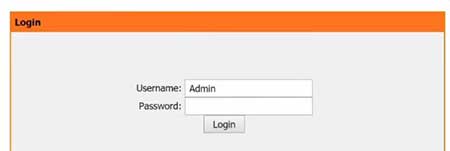
În noua fereastră vi se va cere să introduceți un nume de utilizator și o parolă. Tastați sau selectați Admin sau Admin ca nume de utilizator și lăsați câmpul de parolă necompletat. Cu toate acestea, dacă utilizați un nume de utilizator și o parolă personalizate, utilizați în schimb aceste detalii de conectare.
Pasul 4 - Faceți clic pe autentificare și vă aflați.
Când faceți clic pe butonul de conectare, ar trebui să fiți redirecționat către pagina de administrare a routerului D-Link.
Toate setările de configurare pot fi găsite acolo și puteți alege ce să faceți acum, cum ar fi configurarea securității dvs. wireless, schimbarea numelui de utilizator și parola de administrare a routerului implicit și așa mai departe. Cu toate acestea, înainte de a face modificări, este recomandat să faceți backup mai întâi setările routerului. Aceasta este o măsură de precauție bună în cazul în care încurcați lucrurile în setări. Cu o copie de rezervă în mână, puteți restabili cu ușurință routerul la starea sa anterioară.
Cum se face backup și restabilirea setărilor routerului D-Link
Când vă autentificați la routerul dvs. D-Link, găsiți secțiunea de întreținere din meniul de sus.
Acum, în meniul din stânga, faceți clic pe Setări Salvare/Restaurare.

În secțiunea Setări de salvare la fișier veți vedea acum butonul de salvare . Apasa pe el.
Acum, alegeți unde doriți să salvați fișierul de configurare și ați terminat. Păstrați fișierul de rezervă undeva în siguranță în cazul în care aveți nevoie mai târziu.
Cu toate acestea, dacă vă aflați într -o situație în care trebuie să restaurați fișierul de rezervă, îl puteți face cu ușurință, dar găsiți setările de încărcare a secțiunii.
Faceți clic pe butonul Alegeți fișier . Găsiți fișierul de rezervă stocat pe computer și faceți clic pe butonul de încărcare .
Notă: Backup setările de fiecare dată când efectuați unele modificări. Nu încărcați un fișier de rezervă vechi, deoarece dacă firmware -ul s -a actualizat între timp, vă poate deteriora routerul.
La urma urmei, puteți reseta întotdeauna routerul D-Link la setările din fabrică pentru a rezolva lucrurile. Cu toate acestea, trebuie să știți că toate personalizările pe care le -ați făcut routerului mai devreme, cum ar fi o parolă WiFi personalizată , iar altele vor fi șterse. Va trebui să configurați routerul de la zero.
Acum, când cunoașteți pașii de conectare a routerului D-Link și cum să luați backupul setărilor actuale ale routerului și cum să le restabiliți, puteți juca cu setările routerului, fără să vă temeți că veți încurca lucrurile.
